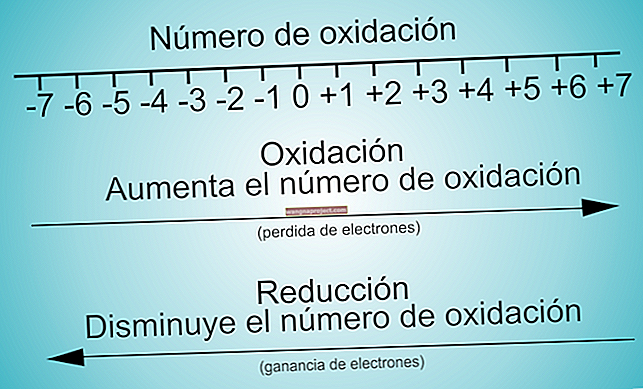כאשר ה- iOS שלך נעול, עדיין תוכל לקבל גישה לאפליקציות ספציפיות אם תרצה בכך. זה מקל על החזרת שיחה שלא נענתה, מענה להודעה או פתיחת אפליקציית הארנק שלך. אך ייתכן שלא תרצה שכל היישומים הזמינים יהיו זמינים כאשר המכשיר שלך נעול.
אז הנה כיצד להפעיל או להשבית את היישומים הרצויים במסך הנעילה של iPhone או iPad.
קשורים :
- כיצד להשבית הצעות סירי יזומות על מסך הנעילה ב- iOS 12
- לא ניתן לגשת למרכז הבקרה ממסך הנעילה או מתוך אפליקציות? כך ניתן לתקן זאת
- אפליקציית מוזיקה תקועה על מסך הנעילה? כיצד לתקן את באג המוסיקה של iOS
- מעבר הארנק לא מופיע במסך הנעילה, כיצד לעשות זאת
הפעלה או השבתה של האפליקציות
תכונה זו שוכנת באפליקציית ההגדרות שלך , אז פתח אותה פתוח ואז עקוב אחר השלבים הבאים כדי להגיע לאפליקציות.

- גלול מטה והקש על מזהה מגע וקוד גישה .
- הזן את קוד הגישה שלך כדי לגשת להגדרות.
- עבור לתחתית המסך הקרובה לקטע שנקרא אפשר גישה בעת נעילה
- עכשיו פשוט העבירו את המחוונים לירוק עבור האפליקציות הרצויות ועשו את ההפך עבור אלו שלא.

רשימת האפליקציות הזמינות כוללת:
- היום View
- מרכז התראות
- מרכז שליטה
- סירי
- השב עם הודעה
- שליטה ביתית
- ארנק
- החזר שיחות שלא נענו
- אביזרי USB
כשתסיים, תוכל לחזור להגדרות הראשיות שלך עם החץ למעלה או פשוט לסגור את אפליקציית ההגדרות.
סיכום
ההגדרה הפשוטה ביותר הזו היא הגדרה שתוכל להשתמש בה רק לאפליקציות שאתה נוטה להזדקק להן במהירות. אתה לא צריך לדאוג לפתוח את הטלפון שלך קודם כדי לנווט לאן שאתה רוצה להגיע.
אולי אתה בחנות ומשלם עם הארנק שלך, צריך להשתמש בפנס במרכז הבקרה שלך או רוצה להחזיר שיחות שלא נענו לאהוביך. תכונה זו מקלה על הכל.